在现代数字时代,互联网已成为我们日常生活中不可或缺的一部分。即便你使用的是台式电脑,连接到无线网络同样简单便捷。本文将引导您完成台式电脑无线上网的设置...
2025-04-14 11 台式电脑
在使用台式电脑的过程中,有时候可能会遇到无法正常启动且不断重启的情况。这种故障给我们的工作和生活带来了极大的困扰,因此我们需要及时解决这个问题。本文将为大家介绍一些常见的方法来解决台式电脑无限重启开不了机的故障,希望对大家有所帮助。

一、检查电源线是否连接稳固
二、检查电源是否正常供电
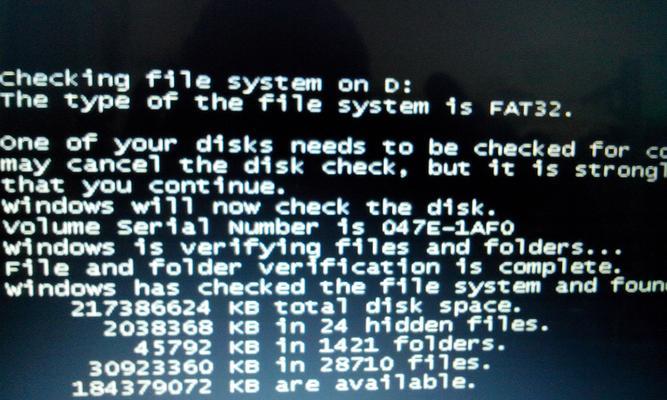
三、排除硬件故障引起的无限重启
四、检查操作系统是否出现错误
五、使用安全模式启动计算机

六、检查病毒和恶意软件的影响
七、更新或重新安装操作系统
八、修复或替换损坏的系统文件
九、检查硬盘驱动器是否存在问题
十、检查内存是否有错误
十一、重置BIOS设置
十二、排除硬件冲突
十三、检查CPU温度是否过高
十四、清理内部灰尘和风扇
十五、求助专业维修人员
检查电源线是否连接稳固
我们需要检查一下电源线是否连接稳固,因为有时候电源线松动或者插头没有插好会导致电脑无法正常启动。
检查电源是否正常供电
如果电源线连接稳固,我们需要检查一下电源是否正常供电。可以通过检查电源指示灯是否亮起或使用电压表测试电源输出的电压来判断电源是否正常。
排除硬件故障引起的无限重启
如果排除了电源问题,我们需要进一步排查硬件故障。可能是内存条、显卡或者主板等硬件出现了问题,导致电脑无法正常启动。
检查操作系统是否出现错误
如果排除了硬件故障,我们需要检查一下操作系统是否出现了错误。可能是由于软件安装不当、驱动程序冲突或者系统文件损坏等原因导致的无限重启。
使用安全模式启动计算机
在排除了操作系统错误的情况下,我们可以尝试使用安全模式启动计算机。安全模式可以避开一些系统错误,使得我们可以更容易地进行故障排除和修复。
检查病毒和恶意软件的影响
如果安全模式仍然无法启动计算机,我们需要考虑是否有病毒或者恶意软件的影响。可以使用杀毒软件进行全盘扫描,清除病毒和恶意软件。
更新或重新安装操作系统
如果病毒扫描没有发现问题,我们可以尝试更新或重新安装操作系统。有时候操作系统的一些文件损坏导致无法正常启动。
修复或替换损坏的系统文件
如果无法更新或重新安装操作系统,可能是某些系统文件损坏了。可以使用系统修复工具或者替换损坏的文件来修复问题。
检查硬盘驱动器是否存在问题
硬盘驱动器的问题也可能导致电脑无法正常启动。我们可以使用硬盘诊断工具来检查硬盘驱动器是否存在问题。
检查内存是否有错误
内存问题也是导致电脑无限重启的可能原因之一。我们可以使用内存测试工具来检查内存是否有错误。
重置BIOS设置
如果内存和硬盘驱动器没有问题,我们可以尝试重置BIOS设置。有时候不正确的BIOS设置会导致电脑无法正常启动。
排除硬件冲突
硬件冲突也可能导致电脑无法正常启动。我们可以尝试拆卸一些硬件设备,然后逐个重新连接来排除硬件冲突。
检查CPU温度是否过高
CPU温度过高也可能导致电脑无法正常启动。我们可以使用温度监测软件来检查CPU温度是否在正常范围内。
清理内部灰尘和风扇
积累的灰尘和不良的风扇运转可能导致电脑散热不良,进而导致电脑无法正常启动。我们可以清理内部灰尘,并确保风扇正常运转。
求助专业维修人员
如果经过以上方法仍然无法解决问题,我们建议求助于专业的维修人员。他们可以通过更深入的故障排除和修复来解决电脑无限重启开不了机的问题。
当台式电脑出现无法正常启动且不断重启的情况时,我们可以通过检查电源线连接、电源是否正常供电、排除硬件故障、检查操作系统、使用安全模式、检查病毒和恶意软件、更新或重新安装操作系统、修复或替换损坏的系统文件、检查硬盘驱动器、检查内存、重置BIOS设置、排除硬件冲突、检查CPU温度、清理内部灰尘和风扇等方法来解决问题。如果以上方法都无效,建议求助专业维修人员进行进一步的故障排除和修复。
标签: 台式电脑
版权声明:本文内容由互联网用户自发贡献,该文观点仅代表作者本人。本站仅提供信息存储空间服务,不拥有所有权,不承担相关法律责任。如发现本站有涉嫌抄袭侵权/违法违规的内容, 请发送邮件至 3561739510@qq.com 举报,一经查实,本站将立刻删除。
相关文章

在现代数字时代,互联网已成为我们日常生活中不可或缺的一部分。即便你使用的是台式电脑,连接到无线网络同样简单便捷。本文将引导您完成台式电脑无线上网的设置...
2025-04-14 11 台式电脑

随着科技的进步和工作效率要求的提升,使用多屏平板电脑协同工作已经成为许多专业人士和日常办公的常态。台式电脑与平板电脑的多屏协同工作不仅能够提升工作效率...
2025-04-09 19 台式电脑

在电脑硬件升级的众多选项中,对内存条的升级可以说是最常见也是最实惠的提升电脑性能的方式之一。随着技术的进步,DDR3内存条已经逐步被DDR4甚至DDR...
2025-04-05 35 台式电脑

随着移动设备的普及,人们更多地依赖于无线网络进行通讯与娱乐。台式电脑用户可能会感到不便,因自身不具备无线网络连接功能。但您知道吗?通过简单的设置,您的...
2025-04-04 34 台式电脑

台式电脑游戏闪退和黑屏问题对于游戏爱好者们来说无疑是恼人的技术障碍。当您沉浸在紧张刺激的游戏世界中时,突然出现的闪退和黑屏会严重破坏游戏体验,甚至导致...
2025-04-04 34 台式电脑

在决定购买一台八千元预算的台式电脑时,您可能会对如何评估它的配置性能感到困惑。一台电脑的性能取决于其硬件组件的品质、兼容性以及如何搭配。本文旨在为您提...
2025-04-02 38 台式电脑